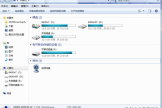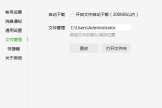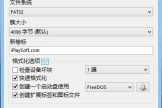怎么增加电脑系统盘的容量(如何扩大电脑硬盘容量)
方法一
自带磁盘给C盘扩容方法注意:由于扩容C盘空间只能是相邻的分区进行扩展,比如我们的硬盘的分区是CDE顺序,那么只能通过D盘借用空间扩展到C盘。并且需要把相邻的分区进行格式化,所以建议先把相邻的分区资料转移,以免造成数据丢失。
操作步骤:
右击我的电脑点击“管理”,
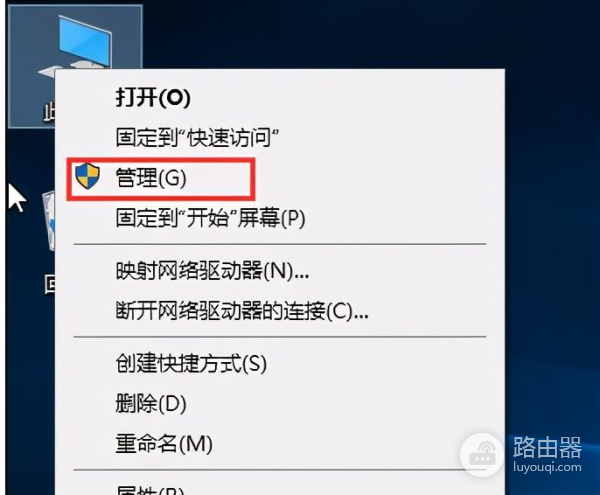
点击右侧的“磁盘管理”,就可以看到电脑硬盘的具体分区了。
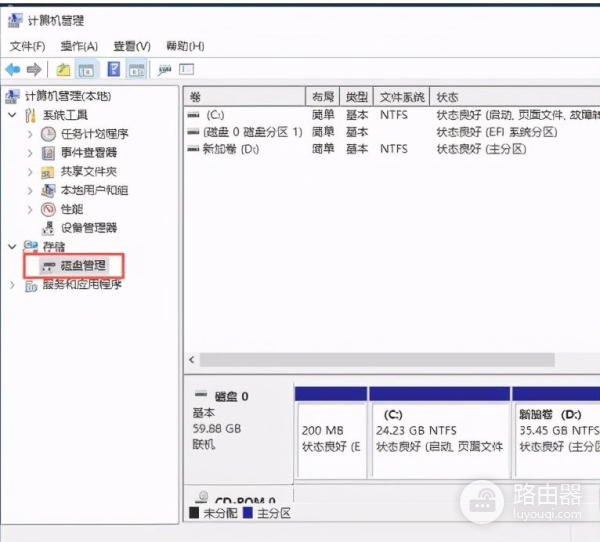
点击C盘相邻的分区右击选择“删除卷”,出现提示点击是
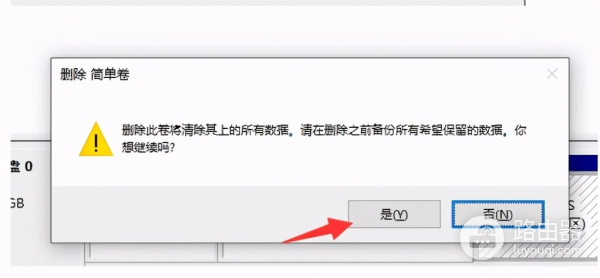
然后分区变成“未分配状态”,那么现在右击选择C盘,点击”扩展卷“,然后点击下一步。
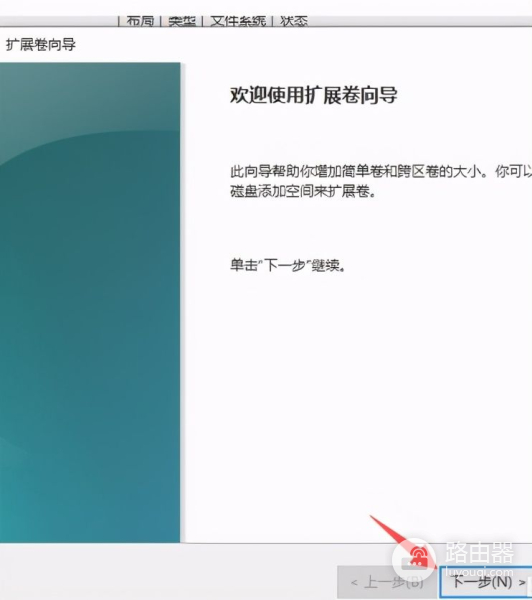
到了扩展卷向导界面,继续点击下一步。然后点击”完成“
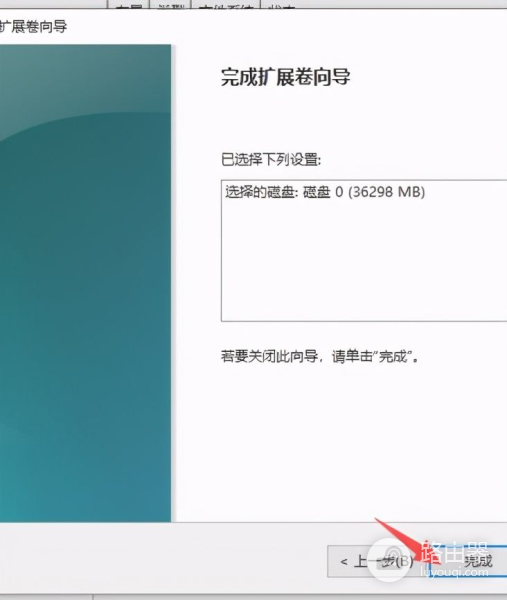
可以看到我们的C盘分区的空间已经由20多G变成60G的大小了,这样C盘的扩容成功。
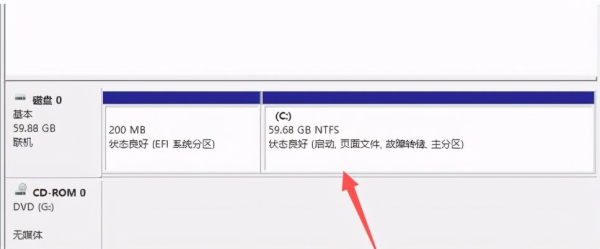
硬件搭配增加C盘空间对于新买的笔记本电脑,可能固态硬盘只有120多G的空间,如果要分2到3个区,那么系统盘空间就会很快满了,在这里推荐您尝试使用固态+机械的搭配方式,固态作为系统盘,机械盘作为资料存储,这样既能保证系统快速运行,也能保证资料存储合理。
方法二
我这里以老毛桃为例
进入老毛桃pe系统,首先要把多余的磁盘分出来,(可以先把比较大的盘里的空间分出部分,越靠近C盘分盘越快,例如,D盘的多余空间分给C盘,相较于E盘多余空间分盘较快),然后进入老毛桃分盘助手,点击C盘,选择合并盘,把多余的空间直接加给C盘,这个分盘快慢取决于你D盘或者E盘里面的东西多少,如果你从D盘分空间,D盘没东西,给C盘扩展会很快,如果D盘有许多东西,这就造成扩展系统盘很慢。